Pada saat proses pembelajaran online berlangsung, tentunya anda membutuhkan absen kelas untuk mendata siswa yang hadir ketika proses belajar mengajar.
Dengan perkembangan teknologi, saat ini absen sudah bisa menggunakan Google Form sehingga akan lebih mudah.
Untuk anda yang belum mengetahui cara membuat absen di Google Form, maka anda bisa mengikuti langkah-langkahnya secara rinci di bawah ini ya.
Absen dengan menggunakan Google Form tentunya terdapat banyak kelebihan dibandingkan jika melakukan absen secara langsung.
Apa itu Google Form?
Saat ini, Google selalu memberikan inovasi dan pembaruan dalam berbagai hal, seperti Google Classroom untuk belajar, Google Form untuk membuat presensi, dan masih banyak lainnya.
Sebelum mengetahui cara membuat absen di Google Form, maka anda dapat mengetahui terlebih dahulu Google Form beserta dengan kelebihannya.
Google Form merupakan layanan untuk membuat survei maupun kuisioner online yang disediakan oleh Google.
Google Form ini dimanfaatkan secara leluasa karena cara membuatnya yang tergolong simpel dan mudah.
Selain itu, Google Form juga dilengkapi dengan fitur customize lainnya yang memungkinkan anda untuk membuat sebuah formulir sesuai dengan kebutuhan anda.
Bahkan pada masa pandemi, istilah Google Form semakin melejit dikarenakan seriing kali dijadikan platform penunjang untuk kebutuhan orang, salah satunya untuk absensi online.
Fitur didalamnya memungkinkan anda untuk membuat form absensi yang bisa dilakukan kapan saja dan dimana saja.
Fitur Unggulan pada Google Form
Google Form mempunyai beragam fitur menarik yang dapat membantu anda untuk membuat form. Berikut ini beberapa fitur unggulannya, antara lain:
1. Drag and Drop
Fitur ini berfungsi untuk memindahkan suatu objek dengan cara klik, kemudian menarik objek tersebut pada tempat yang diinginkan.
Ketika menarik objek, anda perlu menahan tombol kiri mouse dan berikutnya melepaskannnya ketika meletakkan objek.
Dengan adanya fitur tersebut, tentunya anda bisa membuat pertanyaan di Google Form dengan lebih mudah.
Hal ini juga yang menyebabkan Google Form bisa digunakan oleh pengguna komputer yang masih awam.
2. Summary Otomatis
Google Form mampu menghasilkan summary maupun ringkasan dari hasil jawaban responden secara otomatis.
Ringkasan tersebut akan ditampilkan dalam bentuk grafik maupun diagram sesuai dengan jenis pertanyaannya.
Dengan danya fitur ini, anda bisa melihat bagaimana jawaban responden secara umum. Hal ini juga bisa membantu anda untuk menganalisis data dengan lebih mudahnya.
Jika anda ingin menganalisis data lebih lanjut, maka anda bisa ekspor hasil Google Form ke Google Sheets maupun Excel.
3. Hasil Survei Real Time
Selain dapat menampilkan summary secara otomatis, maka Google Form juga bisa menampilkan hasil jawaban secara real time.
Yang artinya bahwa summary akan secara langsung di update segera setelah responden klik tombol submit.
Hal ini tentunya akan sangat bermanfaat jika anda membutuhkan data tersebut secara segera atau secara langsung.
4. Response Validation
Fitur yang satu ini merupakan fitur Google Form yang mengharuskan responden untuk mengisi jawaban menurut aturan yang sudah ditetapkan.
Misalnya, anda dapat menentukan aturan bahwa jawaban yang diisikan responden harus berupa angka.
Jika anda ingin lebih spesifik, maka anda bisa menentukan berapa angka terkecil yang dapat diisikan oleh responden tersebut.
Tidak semua pertanyaan memiliki fitur response validation ini. Hanya pertanyaan bertipe short answer, paragraph, serta checkboxes yang memiliki fitur tersebut.
5. Branching Logic
Pada dasarnya, branching logic merupakan fitur yang terdapat pada Google Form yang memungkinkan responden untuk berpindah ke bagian lain dari form sesuai dengan jawaban yang dipilihnya.
Kelebihan dari Absen di Google Form
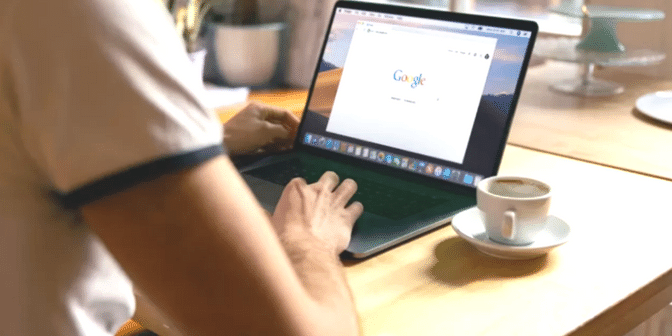
Absensi merupakan suatu kegiatan maupun rutinitas untuk membuktikan bahwa seseorang hadir maupun tidak hadir pada sebuah aktivitas, seperti bekerja disuatu instansi.
Absensi ini berkaitan dengan penerapan disiplin yang ditentukan oleh setiang perusahaan maupun institusi.
Melalui Google Form, anda bisa membuat absensi dengan cara yang cukup mudah. Berikut ini merupakan kelebihan dari Google Form untuk melakukan absensi online:
1. Menghemat Pengeluaran
Dengan menggunakan Google Form yang dibuat dan dibagikan secara online, maka anda tidak perlu lagi mencetak absensi dengan menggunakan kertas.
Dengan begitu, anda bisa menghemat pengeluaran berupa kerta dan tinta karena tidak perlu untuk mencetak.
2. Menghemat Waktu dan Tenaga
Google Form bis adibagikan melalui email maupun link kepada orang lain. Sehingga dengan sangat mudah untuk memberikan akses kepada orang lain.
3. Data Tersimpan dengan Aman
Form absensi yang dibuat dengan Google Form akan tersimpan secara otomatis pada Google Drive milik anda.
Dikarenakan tersimpan pada Google Drive, sehingga anda tidak perlu takut bahwa data anda akan hilang maupun terhapus dengan sendirinya.
Cara Membuat Absen di Google Form
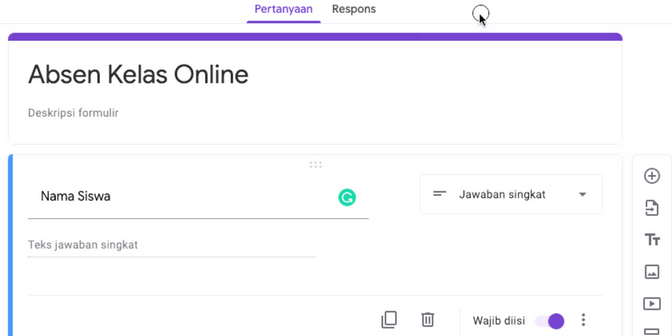
Nah, setelah mengetahui berbagai fitur unggulan yang terdapat pada Google Form, maka berikutnya anda dapat mengikuti cara membuat absen di Google Form ya.
- Cara membuat absen di Google Form yang pertama yakni buka Google Form pada perangkat yang anda gunakan
- Membuat formulir baru. Untuk membuat formulir baru anda bisa klik tombol “+” maupun pilih opsi “Formulir Kosong”
- Cara membuat absen di Google Form berikutnya, isikan judul dan deskripsi. Anda bisa mengisi judul dan deskripsi formulir sesuai dengan kebutuhan anda. Cara membuat absen di Google Form yang bisa anda lakukan adalah klik pada tulisan “Formulir tanpa Judul atau Untitled Form” dan “Deskripsi Formulir atau Form Description”
- Pilih Multiple Coice Grid dan isi nama kolom dan isi row dengan nama peserta. Isi pilihan dengan keterangan daftar hadir seperti “hadir, sakit, izin, dll”. Jangan lupa untuk aktifkan fitur “Wajib diisi”
- Cara membuat absen di Google Form yakni dengan klik kirim. Setelah selesai membuat kolom dan klik ‘Kirim” pada bagian atas formulir untuk membuat link
- Klik pada “Icon Link” yang terdapat di tengah, kemudian klik “Perpendek Link” dan “Salin Link”
- Terakhir dalam cara membuat absen di Google Form yakni link sudah tersalin dan bisa langsung dibagikan
Cara Melihat Daftar Hadir di Google Form
Setelah anda mengetahui cara membuat absen di Google Form sebelumnya, maka anda bisa melihat form yang telah dibuat.
Untuk melihat respond yang telah mengisi link tersebut, maka anda bisa melihatnya dengan mengikuti langkah-langkah berikut ini:
1. Buat Halaman Baru
Berikutnya yakni anda membuat halaman maupun lembar kerja di spreadsheet ini sama halnya dengan excel yang terdapat pada Microsoft excel, sehingga data daftar hadir siswa akan terkumpul pada halaman ini.
Untuk caranya yakni dengan klik “Respon” dan pilih tanda plus dengan warna hijau pada halaman tersebut.
2. Buat Spreadsheet
Klik “Buat Spreadsheet” dan tuliskan nama file absen anda, misalnya “Absen Kelas Online”. Selanjutnya klik “Buat”.
3. Melihat Hasil
Pada bagian respon maka akan tampak data berupa persentase siswa yang yang hadir pada kelas tersebut.
Sedangkan pada file spreadsheet akan tampak daftar hadir siswa yang sudah mengisi link absensi kelas online.
Nah, demikian beberapa cara membuat absen di Google Form dengan mudah yang bisa anda ikuti. Dengan absen menggunakan Google Form ini tentunya siswa tidak bisa memanipulasi abses karena sudah tercantumkan data secara jelas. Semoga informasi ini dapat bermanfaat bagi anda ya.